Supprimer cache et cookies
3 participants
Page 1 sur 1
 Supprimer cache et cookies
Supprimer cache et cookies
En cours de réalisation ....
Lorsqu'on a un problème sur un site, le 1er réflexe à avoir est de supprimer le cache et les cookies de notre navigateur, cela permet de résoudre pas mal de petits soucis, comme par exemple des problèmes d'affichage, une mise à jour de Shakes & Fidget qui n'est pas prise en compte, etc...
Voici donc un tutorial pour ceux qui ne savent pas comment faire. Si vous voyez des erreurs, n'hésitez pas à me le dire pour que je corrige.
Sommaire de ce tutorial
I - Définition
II - Supprimer le cache et les cookies sur Mozilla Firefox
III - sur Internet explorer 7
IV - sur Internet explorer version 8 ou supérieur
V - sur Google Chrome
VI - sur Opera
I - Définition
Le cache qu'est ce que c'est ?
Le cache (aussi appelé "fichiers internet temporaires") est un espace de stockage qui contient les pages qu'on visite le plus souvent. Le cache permet d'accélérer l'affichage des pages internet.
Lorsqu'on ouvre notre navigateur, il arrive souvent que la page de démarrage s'affiche alors qu'on n'est pas connecté, c'est grâce au cache.
Il est conseillé de vider régulièrement le cache pour ne pas qu'il prenne trop de place. De plus, lorsqu'on a un problème d'affichage, vider le cache peut parfois régler le problème (exemple, on a une page qui ne veut pas s'actualiser et qui affiche toujours l'ancienne version de la page, celle du cache.).
Les Cookies, qu'est ce que c'est ?
Les cookies sont des fichiers textes obtenus sur les sites qu'on visite. Un cookie peut contenir des infos concernant notre session, nos identifiants, nos habitudes de navigation, ce qu'on a fait sur le site visité, etc... Lorsque vous allez revenir sur un site pour la 2ème fois, le site va consulter le cookie afin de vous faciliter la navigation, par exemple en se remémorant vos identifiants ou pour les sites marchands ce que vous aviez dans votre panier d'achat.
Il est conseillé de supprimer régulièrement les cookies, en particulier les indésirables. On peut toutefois garder les cookies qui nous sont utiles et qui proviennent de sites de confiance et ne supprimer le cookie de confiance qu'en cas de problème.
A noter qu'il arrive souvent qu'une publicité dépose un cookie sur notre PC, généralement pour connaitre les sites qu'on visite, cela fait partie des cookies qu'on peut qualifier d'indésirables.
II - Supprimer le cache et les cookies sur Mozilla Firefox
Il y a 2 solutions :
1ère solution (la plus rapide) :
C'est la méthode la plus simple et la plus rapide, c'est celle que je vous conseille, sauf si vous avez besoin de garder certains cookies.
=> Dans la barre de menu, cliquez sur le menu "Outils", puis sur "supprimer l'historique récent". (si vous ne voyez pas la barre de menu, faites un clic droit de la souris dans votre barre d'outils. Dans le menu contextuel qui s'ouvre, cliquez sur "barre de menu" pour cocher et afficher cette barre. Refaire la même manip si vous voulez à nouveau la cacher).
=> Une fenêtre s'ouvre.
1 - A droite de "intervalle à effacer", cliquez sur la flèche défilante et
2 - cliquez dans le petit menu qui s'affiche sur "Tout" (si ce n'est pas déjà sur "Tout").
3 - Un peu en dessous, cliquez sur la petite flèche à gauche de Détails pour afficher ou masquer les détails
4 - cochez ce que vous voulez supprimer. Je vous conseille de cocher "cookies", "cache", "connexions actives", 'préférences de site", et "données de sites web hors connexion ". Pour les historiques, à vous de voir.
5 - Puis cliquez sur "effacez maintenant

2ème solution :
Même si vous appliquez la 1ère méthode, il est aussi utile de connaitre la 2ème pour savoir où se trouvent les différentes options de votre navigateur.
=> Pour supprimer le cache
Dans le menu Outils, cliquez sur "Options"
Cliquez sur l'onglet "avancé", puis sur l'onglet "Réseau".
Puis en dessous de "contenu web en cache", cliquez sur "vider maintenant".
=> Pour supprimer juste quelques cookies au choix
Dans le Menu "Outils", cliquez sur "Options". La fenêtre des options s'ouvre.
1 - Cliquez sur l'Onglet "Vie privée"
2 - En dessous de "Historique", cliquez sur "afficher les cookies".
Si vous ne voyez pas cette option en dessous de "Historique" : cliquez sur la flèche défilante à droite de "règles de conservation" et sélectionnez "utilisez les paramètres personnalisés pour l'historique". (cf capture d'écran ci dessous).
Là, vous avez le choix de supprimer tous les cookies d'un coup ou alors de supprimer juste ceux que vous voulez. C'est généralement classé par site (exemple "google.com"), il est donc très facile de garder ceux qu'on veut et de supprimer les autres.
Si vous cliquez sur "Supprimer tous les cookies", vous les supprimerez tous d'un coup.
Si vous voulez choisir ceux à supprimer : cliquez sur le cookie (sur l'adresse d'un site) que vous voulez supprimer, cela aura pour effet de le sélectionner.
Puis cliquez sur "supprimer le cookie".
Réitérez l'opération pour tous les cookies que vous voulez supprimer.

III - Supprimer le cache et les cookies sur Internet explorer version 7
=> Dans le menu Outils, cliquez sur "Options Internet" (si vous ne voyez pas la barre de menu, faites un clic droit de la souris dans votre barre d'outils. Dans le menu contextuel qui s'ouvre, cliquez sur "barre de menu" pour cocher et afficher cette barre. Refaire la même manip si vous voulez à nouveau la cacher).
=> Dans l'onglet "général", en dessous de "historique de navigation", cliquez sur "Supprimer"
Une fenêtre s'ouvre.
Pour supprimer le cache : à droite de "fichiers internet temporaires", cliquez sur "supprimer les fichiers".
Pour supprimer les cookies : à droite de "cookies", cliquez sur "supprimer les fichiers".
Dans cette même fenêtre, vous pouvez aussi supprimer :
=> les mots de passe enregistrés (lorsque votre navigateur se remémore vos mots de passe)
=> les données de formulaires (lorsque vous écrivez dans des champs et qu'il se souvient par exemple de votre nom, votre adresse. votre identifiant, etc...)
=> L'historique (quand vous ouvrez internet explorer, que vous cliquez sur la petite étoile jaune tout à gauche des onglets, les favoris s'affichent, et si vous cliquez à droite sur "historique", la liste de tous les sites web que vous avez visité s'affiche. C'est cet historique qui sera supprimé).
Si vous cliquez sur "tout supprimer", cela supprimera tout d'un coup : les fichiers internet temporaires (cache), les cookies, l'historique de navigation, les données de formulaires, et les mots de passe enregistrés.
IV - Supprimer le cache et les cookies sur Internet explorer version 8 et supérieur
=> Cliquez en haut à droite sur l'engrenage. Dans le menu qui s'ouvre, cliquez sur "sécurité", puis sur "supprimer l'historique de navigation".
OU
=> Dans le menu Outils, cliquez sur "Options Internet". Une fenêtre s'ouvre. Dans l'onglet "général", en dessous de "historique de navigation", cliquez sur "Supprimer". (si vous ne voyez pas "Outils" , faites un clic droit de la souris dans votre barre d'outils. Dans le menu contextuel qui s'ouvre, cliquez sur "barre de menu" ou sur "barre de commande" pour cocher et afficher cette barre. Refaire la même manip si vous voulez à nouveau la cacher).
Une fenêtre s'ouvre.
=> Cochez les cases "fichiers internet temporaires" (c'est le cache), et "cookies".
Important : Décochez la case "conserver les données des sites web favoris" car si vous la laissez cocher, cela conservera le cache et les cookies de tous les sites qui sont dans vos favoris.
Pour les autres cases (historiques, mots de passe, etc..), à vous de voir.
=> Cliquez sur "Supprimer"
V - Supprimer le cache et les cookies sur Google Chrome
Infos pris sur le net vu que je n'ai pas Google chrome. Donc en cas d'erreur, signalez le moi.
=> Dans la barre d'outils, cliquez sur le menu Google Chrome ou sur la clé à molette.
ou sur la clé à molette.
=> Cliquez sur "Outils"
=> Cliquez sur "Effacer les données de navigation"
=> Une fenêtre s'ouvre. Cochez ce que vous voulez supprimer.
Sélectionnez "n'importe quand" pour supprimer tous les éléments.
Cliquez sur Effacer les données de navigation
Je ferai la suite dés que j'ai un peu de temps...
Supprimer le cache et les cookies
Lorsqu'on a un problème sur un site, le 1er réflexe à avoir est de supprimer le cache et les cookies de notre navigateur, cela permet de résoudre pas mal de petits soucis, comme par exemple des problèmes d'affichage, une mise à jour de Shakes & Fidget qui n'est pas prise en compte, etc...
Voici donc un tutorial pour ceux qui ne savent pas comment faire. Si vous voyez des erreurs, n'hésitez pas à me le dire pour que je corrige.
Sommaire de ce tutorial
I - Définition
II - Supprimer le cache et les cookies sur Mozilla Firefox
III - sur Internet explorer 7
IV - sur Internet explorer version 8 ou supérieur
V - sur Google Chrome
VI - sur Opera
I - Définition
Le cache qu'est ce que c'est ?
Le cache (aussi appelé "fichiers internet temporaires") est un espace de stockage qui contient les pages qu'on visite le plus souvent. Le cache permet d'accélérer l'affichage des pages internet.
Lorsqu'on ouvre notre navigateur, il arrive souvent que la page de démarrage s'affiche alors qu'on n'est pas connecté, c'est grâce au cache.
Il est conseillé de vider régulièrement le cache pour ne pas qu'il prenne trop de place. De plus, lorsqu'on a un problème d'affichage, vider le cache peut parfois régler le problème (exemple, on a une page qui ne veut pas s'actualiser et qui affiche toujours l'ancienne version de la page, celle du cache.).
Les Cookies, qu'est ce que c'est ?
Les cookies sont des fichiers textes obtenus sur les sites qu'on visite. Un cookie peut contenir des infos concernant notre session, nos identifiants, nos habitudes de navigation, ce qu'on a fait sur le site visité, etc... Lorsque vous allez revenir sur un site pour la 2ème fois, le site va consulter le cookie afin de vous faciliter la navigation, par exemple en se remémorant vos identifiants ou pour les sites marchands ce que vous aviez dans votre panier d'achat.
Il est conseillé de supprimer régulièrement les cookies, en particulier les indésirables. On peut toutefois garder les cookies qui nous sont utiles et qui proviennent de sites de confiance et ne supprimer le cookie de confiance qu'en cas de problème.
A noter qu'il arrive souvent qu'une publicité dépose un cookie sur notre PC, généralement pour connaitre les sites qu'on visite, cela fait partie des cookies qu'on peut qualifier d'indésirables.
II - Supprimer le cache et les cookies sur Mozilla Firefox
Il y a 2 solutions :
1ère solution (la plus rapide) :
C'est la méthode la plus simple et la plus rapide, c'est celle que je vous conseille, sauf si vous avez besoin de garder certains cookies.
=> Dans la barre de menu, cliquez sur le menu "Outils", puis sur "supprimer l'historique récent". (si vous ne voyez pas la barre de menu, faites un clic droit de la souris dans votre barre d'outils. Dans le menu contextuel qui s'ouvre, cliquez sur "barre de menu" pour cocher et afficher cette barre. Refaire la même manip si vous voulez à nouveau la cacher).
=> Une fenêtre s'ouvre.
1 - A droite de "intervalle à effacer", cliquez sur la flèche défilante et
2 - cliquez dans le petit menu qui s'affiche sur "Tout" (si ce n'est pas déjà sur "Tout").
3 - Un peu en dessous, cliquez sur la petite flèche à gauche de Détails pour afficher ou masquer les détails
4 - cochez ce que vous voulez supprimer. Je vous conseille de cocher "cookies", "cache", "connexions actives", 'préférences de site", et "données de sites web hors connexion ". Pour les historiques, à vous de voir.
5 - Puis cliquez sur "effacez maintenant

2ème solution :
Même si vous appliquez la 1ère méthode, il est aussi utile de connaitre la 2ème pour savoir où se trouvent les différentes options de votre navigateur.
=> Pour supprimer le cache
Dans le menu Outils, cliquez sur "Options"
Cliquez sur l'onglet "avancé", puis sur l'onglet "Réseau".
Puis en dessous de "contenu web en cache", cliquez sur "vider maintenant".
=> Pour supprimer juste quelques cookies au choix
Dans le Menu "Outils", cliquez sur "Options". La fenêtre des options s'ouvre.
1 - Cliquez sur l'Onglet "Vie privée"
2 - En dessous de "Historique", cliquez sur "afficher les cookies".
Si vous ne voyez pas cette option en dessous de "Historique" : cliquez sur la flèche défilante à droite de "règles de conservation" et sélectionnez "utilisez les paramètres personnalisés pour l'historique". (cf capture d'écran ci dessous).
Là, vous avez le choix de supprimer tous les cookies d'un coup ou alors de supprimer juste ceux que vous voulez. C'est généralement classé par site (exemple "google.com"), il est donc très facile de garder ceux qu'on veut et de supprimer les autres.
Si vous cliquez sur "Supprimer tous les cookies", vous les supprimerez tous d'un coup.
Si vous voulez choisir ceux à supprimer : cliquez sur le cookie (sur l'adresse d'un site) que vous voulez supprimer, cela aura pour effet de le sélectionner.
Puis cliquez sur "supprimer le cookie".
Réitérez l'opération pour tous les cookies que vous voulez supprimer.

III - Supprimer le cache et les cookies sur Internet explorer version 7
=> Dans le menu Outils, cliquez sur "Options Internet" (si vous ne voyez pas la barre de menu, faites un clic droit de la souris dans votre barre d'outils. Dans le menu contextuel qui s'ouvre, cliquez sur "barre de menu" pour cocher et afficher cette barre. Refaire la même manip si vous voulez à nouveau la cacher).
=> Dans l'onglet "général", en dessous de "historique de navigation", cliquez sur "Supprimer"
Une fenêtre s'ouvre.
Pour supprimer le cache : à droite de "fichiers internet temporaires", cliquez sur "supprimer les fichiers".
Pour supprimer les cookies : à droite de "cookies", cliquez sur "supprimer les fichiers".
Dans cette même fenêtre, vous pouvez aussi supprimer :
=> les mots de passe enregistrés (lorsque votre navigateur se remémore vos mots de passe)
=> les données de formulaires (lorsque vous écrivez dans des champs et qu'il se souvient par exemple de votre nom, votre adresse. votre identifiant, etc...)
=> L'historique (quand vous ouvrez internet explorer, que vous cliquez sur la petite étoile jaune tout à gauche des onglets, les favoris s'affichent, et si vous cliquez à droite sur "historique", la liste de tous les sites web que vous avez visité s'affiche. C'est cet historique qui sera supprimé).
Si vous cliquez sur "tout supprimer", cela supprimera tout d'un coup : les fichiers internet temporaires (cache), les cookies, l'historique de navigation, les données de formulaires, et les mots de passe enregistrés.
IV - Supprimer le cache et les cookies sur Internet explorer version 8 et supérieur
=> Cliquez en haut à droite sur l'engrenage. Dans le menu qui s'ouvre, cliquez sur "sécurité", puis sur "supprimer l'historique de navigation".
OU
=> Dans le menu Outils, cliquez sur "Options Internet". Une fenêtre s'ouvre. Dans l'onglet "général", en dessous de "historique de navigation", cliquez sur "Supprimer". (si vous ne voyez pas "Outils" , faites un clic droit de la souris dans votre barre d'outils. Dans le menu contextuel qui s'ouvre, cliquez sur "barre de menu" ou sur "barre de commande" pour cocher et afficher cette barre. Refaire la même manip si vous voulez à nouveau la cacher).
Une fenêtre s'ouvre.
=> Cochez les cases "fichiers internet temporaires" (c'est le cache), et "cookies".
Important : Décochez la case "conserver les données des sites web favoris" car si vous la laissez cocher, cela conservera le cache et les cookies de tous les sites qui sont dans vos favoris.
Pour les autres cases (historiques, mots de passe, etc..), à vous de voir.
=> Cliquez sur "Supprimer"
V - Supprimer le cache et les cookies sur Google Chrome
Infos pris sur le net vu que je n'ai pas Google chrome. Donc en cas d'erreur, signalez le moi.
=> Dans la barre d'outils, cliquez sur le menu Google Chrome
=> Cliquez sur "Outils"
=> Cliquez sur "Effacer les données de navigation"
=> Une fenêtre s'ouvre. Cochez ce que vous voulez supprimer.
Sélectionnez "n'importe quand" pour supprimer tous les éléments.
Cliquez sur Effacer les données de navigation
Je ferai la suite dés que j'ai un peu de temps...
Dernière édition par Linaya le Mar 12 Fév - 8:24, édité 1 fois

Linaya- Parti !

- Messages : 248
Date d'inscription : 19/12/2012
 Re: Supprimer cache et cookies
Re: Supprimer cache et cookies
super bien expliqué ^^ merci à toi (même si je savais déjà faire... mais pour certains, avec les images et tout super super super!!)
 Re: Supprimer cache et cookies
Re: Supprimer cache et cookies
Encore merci pour tous tes posts clairs et très bien structurés !
On en apprend tous les jours !
On en apprend tous les jours !

JissayX- Maître de guilde

- Messages : 155
Date d'inscription : 28/05/2012
Age : 37
Localisation : Montpellier
Page 1 sur 1
Permission de ce forum:
Vous ne pouvez pas répondre aux sujets dans ce forum|
|
|

